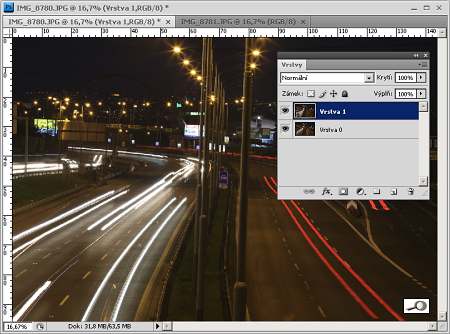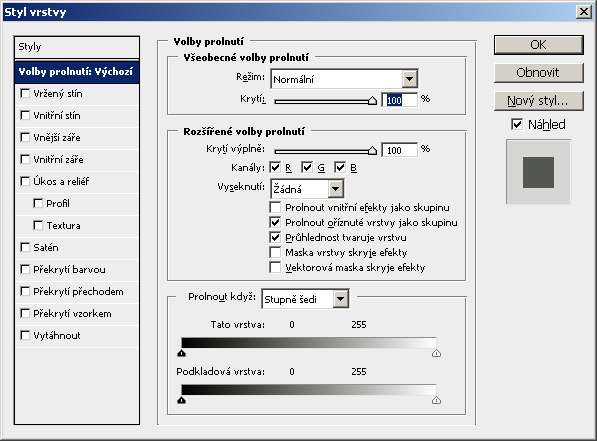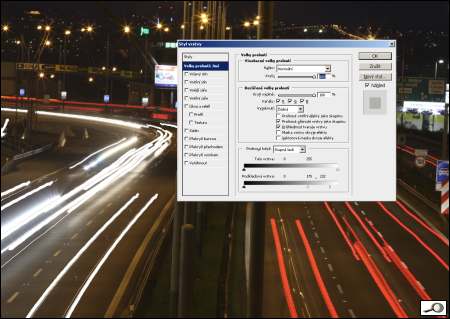Prolnutí s podmínkou, to je jedna z velkých vychytávek Photoshopu. Jak to funguje si ukážeme na názorném příkladu z praxe nedávné minulosti. Podívejme se na tyto dvě ukázky:


Snímky jsou prakticky stejné, jenomže „čáry“, tedy stopy světel jedoucích automobilů, jdou jinudy. Kdyby tak bylo možné je spojit, ta světla, aby dálnice byla víc počmáraná! Právě to umožňuje Photoshop díky svým vrstvám a díky schopnosti jednu vrstvu s druhou prolínat.
Takže nejdřív si otevřeme obě fotky v Photoshopu a pak běžným způsobem jednu z nich změníme z pozadí na vrstvu (věřím, že tuto rutinu nemusím vysvětlovat – poklepáním na ikonku na vrstvě, čímž přejdeme do „photoshopího“ režimu ) a poté tu druhou fotku vložíme k té první jako další vrstvu. Vypadá to potom takto:
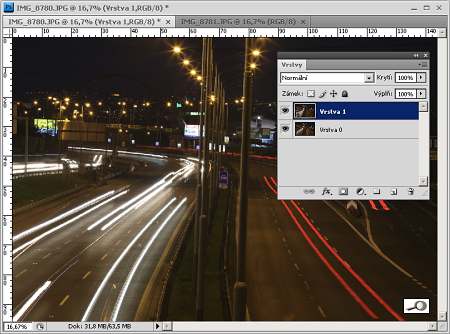
Čímž je vše připraveno. Nyní poklepeme na horní ikonu vrstvy a otevře se nám tato karta:
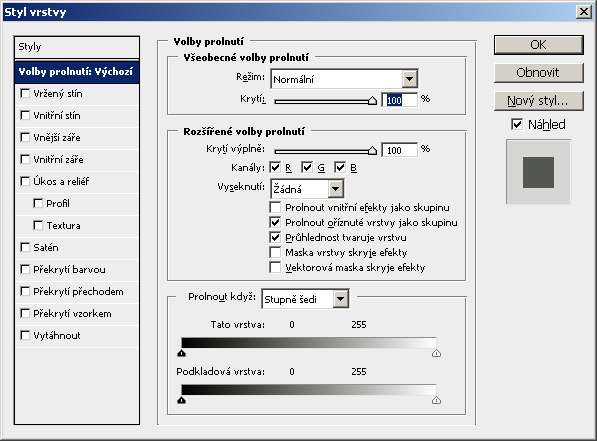
V této chvíli nás zajímá její spodní část označená prolnout když, v anglické verzi blend if. Nic záhadného na tom není. Záleží na tom, jak nastavíme jezdce na stupnici černá – bílá. My chceme nejdřív dostat bílé pruhy ze spodní vrstvy, aby byly vidět skrz tu horní, tedy aby se prolnuly nahoru. Posuneme tedy na spodní škále pravý jezdec doleva tak, až se čáry nahoře objeví:
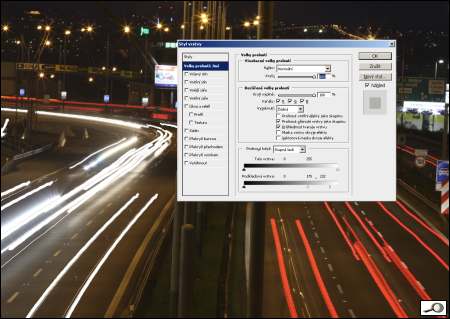
Čáry se objeví, ale mají nepěkné roztřepané okraje. Tomu se zamezí nastavením rozplynutí okraje – stisknutím klávesy Alt rozdělíme pravý spodní jezdec na dvě části.
Tím jsme dostali nahor bílé čáry. Ty červené tam dostaneme podobně, jenže tentokrát zvolíme prolnout když jen pro červený kanál. Práce je s tím stejná, jako když jsme prolínali jasy:

Takto získáme ještě víc počmáraný obrázek. Je jasné, že kdybychom ze stativu pořídili třeba tucet takových snímků a postupně je prolnuli, bude to vypadat, že je na té dálnici provoz jak v Los Angeles.
K čemuž vám přeji hodně trpělivosti.